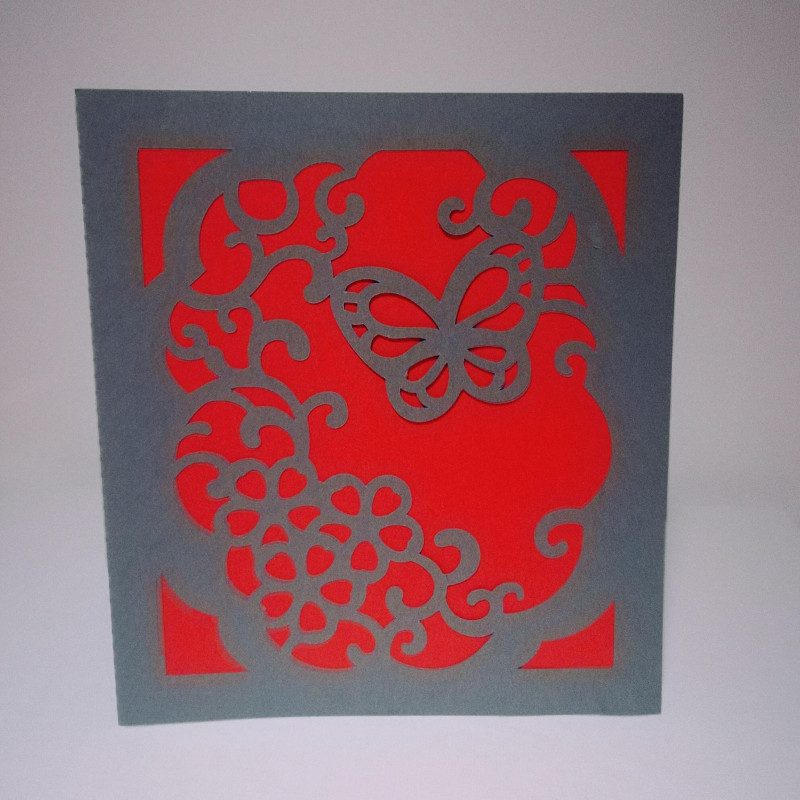
Własna kartka 3D - Obsługa plotera Brother CM900
Ploter tnący firmy Brother jest urządzeniem dzięki któremu możecie sami stworzyć nawet najśmielsze pomysły scrapbookingowe, artykuły dekoracyjne i mnóstwo oryginalnych prezentów. W tym tutorialu pokażę, w jaki sposób wykonać najprostszą, ale jednocześnie wyjątkową kartkę okolicznościową.
Swoją pracę wykonałam na ploterze tnącym Brother CM900 - Ploter tnący Brother ScanNCut CM900 (patrz tutaj)

Pierwszym krokiem jest zarejestrowanie swojego plotera na stronie producenta Canvas Workspace. Dzięki temu macie dostęp do wielu ciekawych pomysłów i inspiracji. Dziś wybieramy prosty projekt, na rozgrzewkę, żeby zmotywować się do tworzenia coraz to bardziej kreatywnych pomysłów. Ok, projekt pobrany, zapisany na Pendrive- zaczynamy!
Do naszego projektu będziemy potrzebować:
- dwa arkusze kartonu w różnych kolorach
- nożyczki Fiskars, na przykład takie - Nożyczki Fiskars uniwersalne krawieckie (patrz tutaj)
- kawałek sznurka lub tasiemki
- narzędzia do wybierania wyciętych elementów Brother - Zestaw narzędzi do wybierania folii Brother ScanNCut
- matę tnącą Brother - Mata standardowa Brother ScanNCut 30,5 x 30,5 cm
Uruchamiamy ploter, podłączamy pendrive i wybieramy szablon gotowy do wycięcia. W naszym przypadku jest to szablon o numerze z końcówką 148A i 148 B. Jako pierwszy zaznaczamy 148A, Na ekranie pokaże się rozmieszczenie elementu na macie w skali 1:1.
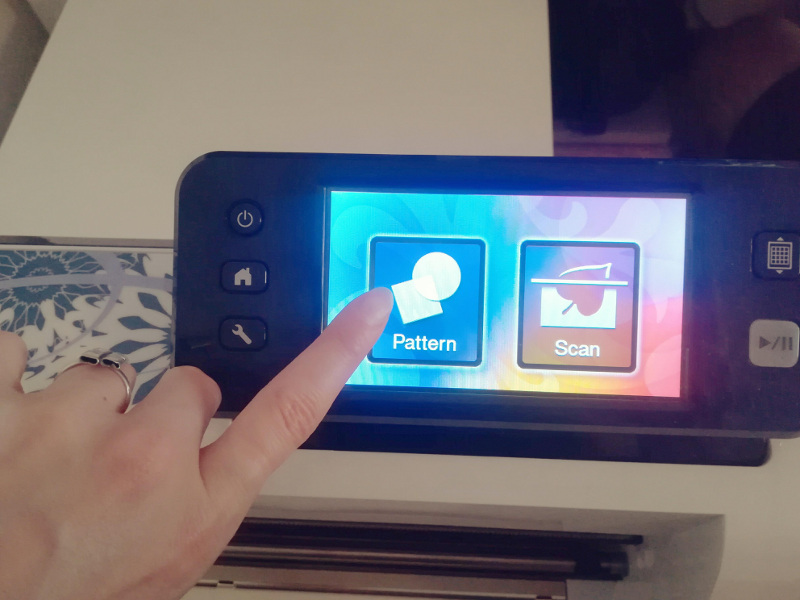
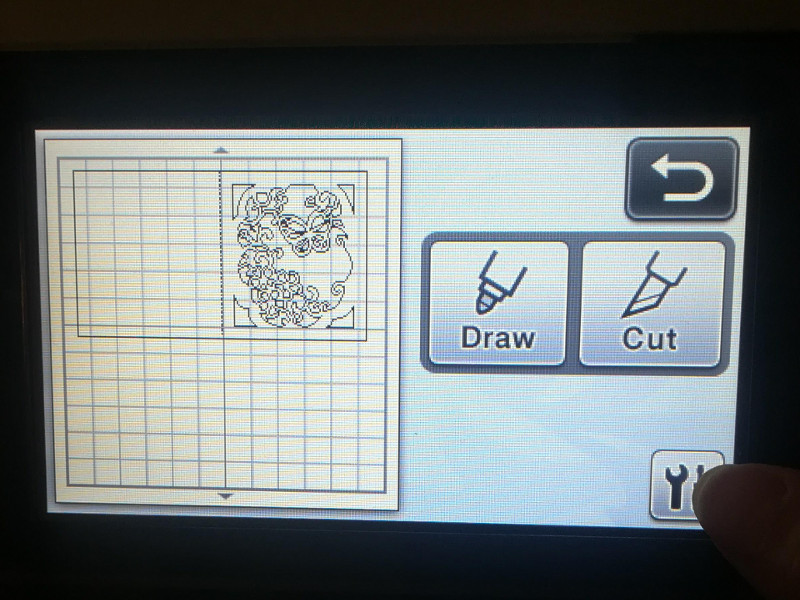
Wkładamy matę tnącą Brother, na której przymocowany jest karton o wybranym przez nas kolorze. Zwracamy uwagę, aby położenie elementu na ekranie plotera pokrywało się z przygotowanym arkuszem papieru (długość i szerokość)
Zatwierdzamy projekt, po czym wybieramy ikonę ustawień na ploterze. Tutaj, w zależności od grubości materiału, którego wycinamy elementy, dobieramy odpowiednio szybkość cięcia oraz docisk noża tnącego Brother.
Po wybraniu odpowiednich ustawień na ploterze, dokonujemy ustawień na nożu tnącym Brother. W naszym przypadku wysuwamy na ok 4,5mm.
Jeszcze raz sprawdzamy, czy wszystko prawidłowo przygotowaliśmy i wybieramy ikonę CUT na ekranie plotera. Ploter Brother od tego momentu rozpocznie swoją pracę i w zależności od ustawionej szybkości cięcia noża zakończy ją w przyciągu kilku minut. Po zakończeniu całej operacji nasza kartka wygląda tak jak na zdjęciu poniżej. Wycięte elementy należy usunąć za pomocą specjalnych wybieraków.

Po wybraniu wszystkich wyciętych kawałków kartki składamy nasz prostokąt na pół. Następnie tworzymy tło przy pomocy innej, kolorowej kartki. Kolor oczywiście według waszego uznania :)

W moim przypadku jest to czerwona kartka, z której nożyczkami wycinam kwadrat trochę mniejszy od rozmiaru naszej ozdobnej kartki. Rzecz jasna jeśli chcemy, aby nasza kartka była jeszcze ładniejsza, możemy ten element wyciąć za pomocą naszego plotera CM900. W ten sposób stworzymy na przykład szlaczki na krawędziach. Przy pomocy kleju przyklejam czerwony kwadracik do wewnętrznej strony szablonu.

I w ten sposób nasza kartka ozdobna jest gotowa! Można ją postawić na wystawce w domu lub wręczyć komuś w prezencie. Nie zapomnijcie o życzeniach!

